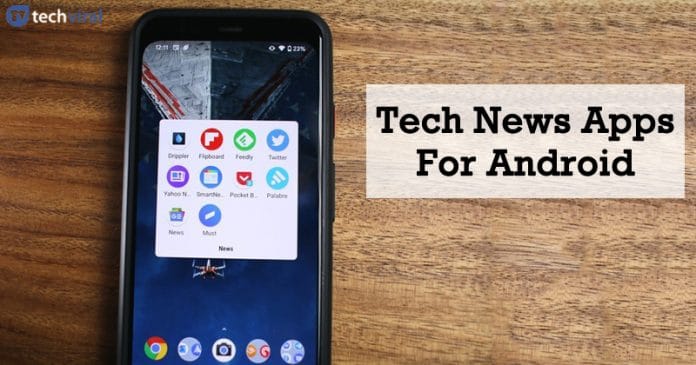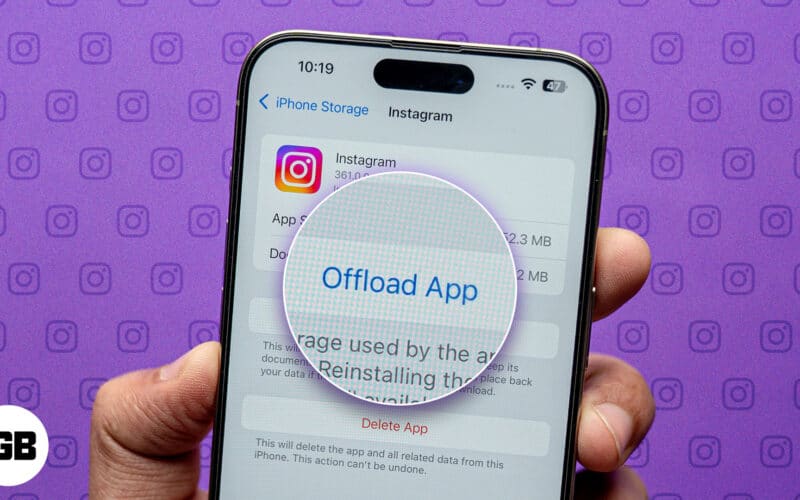
Túl sok helyet foglal el az Instagram az iPhone-od tárhelyéből, még akkor is, ha nem töltöttél le semmit az alkalmazásból? Valószínűleg a felduzzadt gyorsítótár miatt.
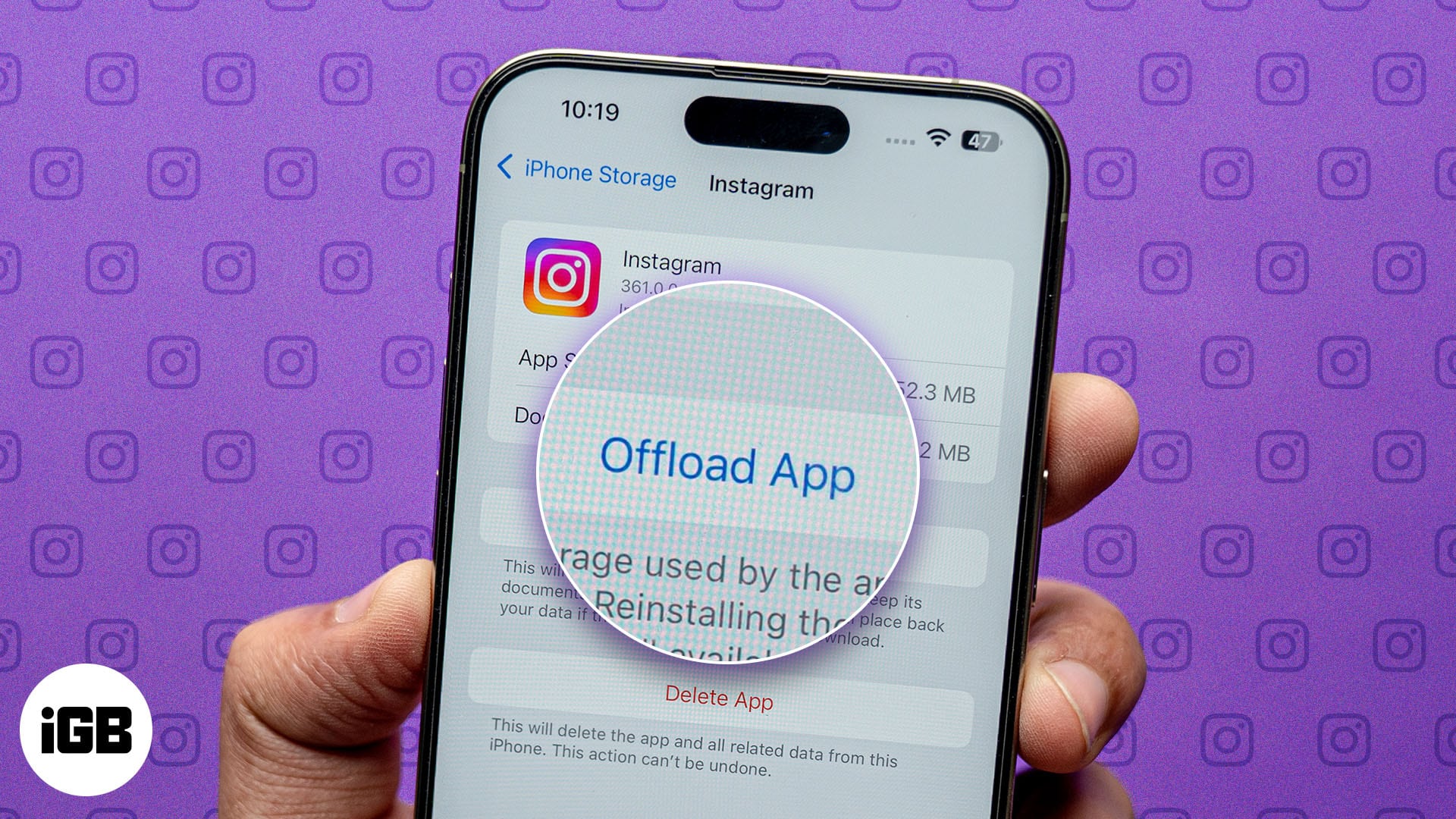
Bár a gyorsítótár törlése kézenfekvő megoldásnak tűnik, az iOS nem ad natív módot erre. De ne aggódj, mert van néhány egyszerű megoldás, amit használhatsz helyette. Olvass tovább, és megmutatom, hogyan törölheted az Instagram gyorsítótárat az iPhone-on.
Mi az Instagram gyorsítótár, és miért kell törölni az iPhone-on?
Az Instagram gyorsítótár ideiglenes fájlok, amelyek javítják az eszköz teljesítményét, például felgyorsítják a betöltési időt. Tartalmazhat gyorsítótárban tárolt információkat a gyakran látogatott fiókokhoz, keresési előzményeket, előre betöltött médiát a gördülékenyebb lejátszás érdekében stb.
Bár hasznos, ha sok időt tölt az alkalmazással, ez a gyorsítótár gyorsan felhalmozódhat, és végül megtöltheti iPhone-tárhelyét, ami olyan problémákat okozhat, mint:
- Lassú teljesítmény: Az iPhone-on problémák jelentkezhetnek, például a korlátozott hely miatti késés.
- Az alkalmazás összeomlik: Előfordulhat, hogy az alkalmazás váratlanul lefagy vagy bezárul.
- Korlátozott fájlmentés: kevesebb hely marad a fényképek, videók és egyéb fájlok számára.
2 módszer az Instagram gyorsítótár törlésére az iPhone készüléken
Két egyszerű módja van az Instagram gyorsítótárának ürítésére iPhone-ján, és tárhelyet szabadíthat fel a szükségtelen adatoktól. Íme egy lépésről lépésre bemutatott útmutató, amely segít Önnek abban, hogy ezt könnyen elvégezze.
1. Töltse le az Instagram alkalmazást
Az Instagram gyorsítótárának törlésének egyszerű módja az iPhone-on az alkalmazás letöltése és újratelepítése. Egy alkalmazás iPhone-on való letöltése azt jelenti, hogy eltávolítja az alkalmazást az eszközről, miközben a fiókja és az alkalmazásadatok sértetlenek maradnak. Amikor újratelepíti a letöltött alkalmazást, a gyorsítótár fájlok törlődnek, és az alkalmazás a semmiből kezdi el építeni a gyorsítótárat.
A következőképpen töltheti le az Instagram alkalmazást iPhone-ján:
- Nyissa meg a Beállítások alkalmazást iPhone-ján.
- Koppintson az Általános elemre, és válassza az iPhone Storage lehetőséget.
- Keresse meg az Instagramot az alkalmazáslistában, és koppintson rá.

- Koppintson az Alkalmazás letöltése elemre, majd érintse meg ismét a megerősítéshez.
- Ha elkészült, várjon egy kicsit, majd koppintson az Alkalmazás újratelepítése elemre az Instagram újratelepítéséhez iPhone-ján.
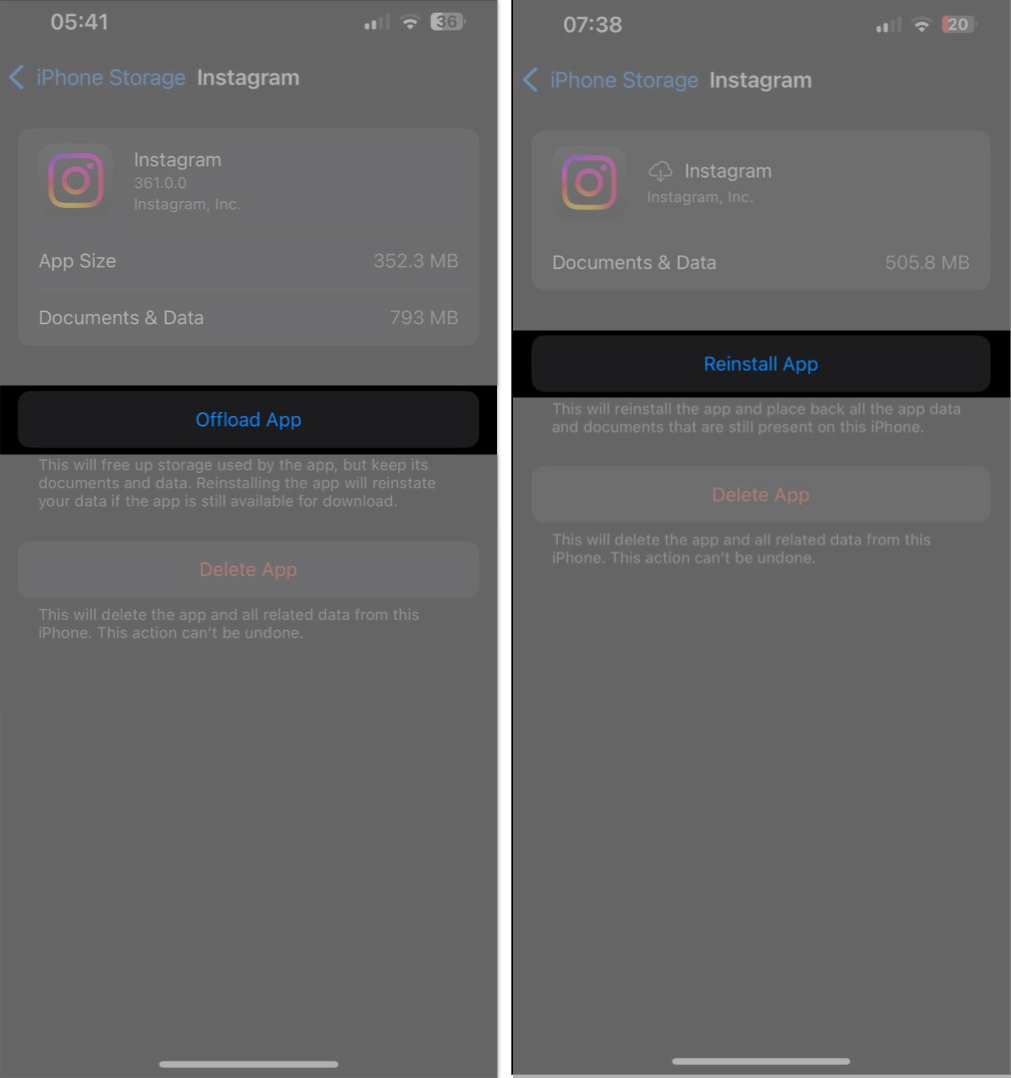
2. Törölje a gyorsítótárat az Instagram eltávolításával
Az Instagram gyorsítótárát az alkalmazás törlésével és újratelepítésével is törölheti iPhone-ján. A legjobb ezt a megközelítést alkalmazni, ha az alkalmazás letöltése nem segít. Íme, hogyan kell csinálni:
- Keresse meg az Instagram alkalmazást a kezdőképernyőn vagy az alkalmazáskönyvtárban.
- Érintse meg és tartsa lenyomva az alkalmazást, majd válassza az Alkalmazás törlése lehetőséget.
- Megjelenik egy megerősítő felugró ablak. Érintse meg a Törlés gombot az alkalmazás eltávolításához. Ezzel eltávolítja az alkalmazást és annak adatait, beleértve a gyorsítótárat is.
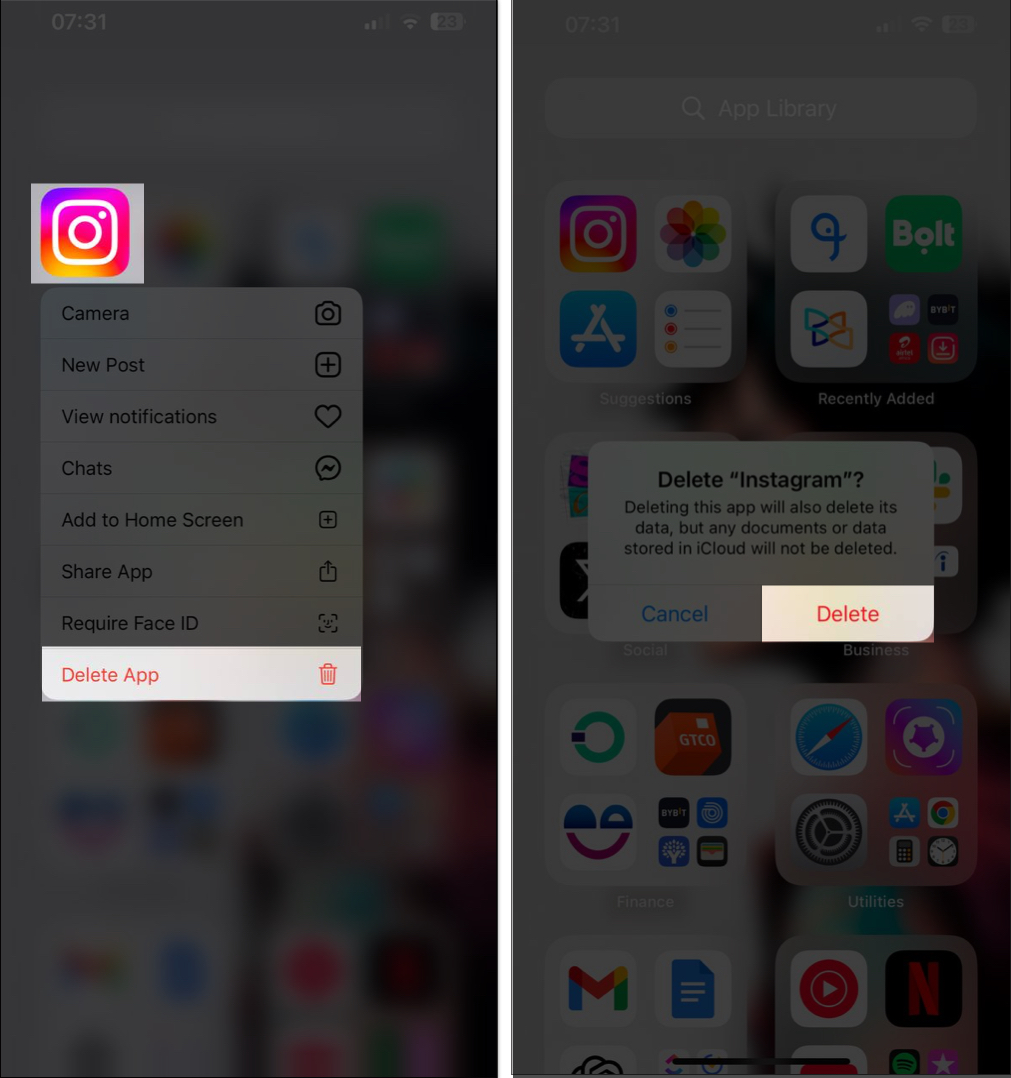
- Nyissa meg az App Store-t, keresse meg az Instagramot, koppintson a felhő ikonra, és kövesse a képernyőn megjelenő utasításokat az alkalmazás újratelepítéséhez. Néha előfordulhat, hogy a Felhő ikon helyett a Beszerzés gomb jelenik meg, még akkor is, ha korábban telepítette az alkalmazást eszközére.
Mi történik, ha kiürítem az Instagram gyorsítótárat?
Az alkalmazások gyorsítótárának törlése, például az Instagram esetében, eltávolítja az ideiglenes fájlokat és adatokat, beleértve a bélyegképeket, képeket, videókat és a keresési előzményeket. Ez segít felszabadítani a tárhelyet attól függően, hogy mennyi helyet foglalt el a gyorsítótár.
Ha azonban továbbra is használja az Instagramot iPhone-ján, az alkalmazás új gyorsítótárat kezd építeni az Ön tevékenységeiből, például képek, videók és profiladatok tárolásáról. Ez idővel növeli a felhalmozódást.
Az Instagram-gyorsítótár felhalmozódásának elkerülése érdekében az iPhone-on rendszeresen ellenőriznie kell és törölnie kell azt az ebben a bejegyzésben említett módszerek egyikével.
Kijelentkezés…
Bár az Instagram gyorsítótár javíthatja az alkalmazás élményét, általában nincs rá szükség, különösen akkor, ha túl sok tárhelyet kezd elfoglalni. A fent ismertetett módszerekkel könnyedén ürítheti az Instagram gyorsítótárat iPhone-ján, és megakadályozhatja, hogy felhalmozódjon. Ha bármilyen kérdése van, nyugodtan tegye fel őket alább.
GYIK
Igen, de csak az ideiglenes adatokat törli, amelyeket az Instagram a gördülékenyebb működés érdekében használ. A gyorsítótár törlése nem törli Instagram-fiókját.
Igen, törölheti az Instagram-gyorsítótárat úgy, hogy a törlés helyett letölti az alkalmazást iPhone-jára. Ez lehetővé teszi, hogy minden Instagram-adatát megtartsa, és az újratelepítéskor bejelentkezve maradjon fiókjába.
Attól függ, milyen gyakran használod az Instagramot. Minél többet használja az alkalmazást, annál több gyorsítótár halmozódik fel.
Olvassa el még:
- Hogyan lehet törölni a Facebook gyorsítótárat iPhone-on vagy iPaden
- Hogyan nézheted meg, ki osztotta meg Instagram-bejegyzésedet
- Hogyan lehet kikapcsolni a tevékenység állapotát az Instagramon